Numatytasis „Discord“ šriftas yra puikus, tačiau kai kurie vartotojai gali jausti poreikį pereiti prie kito šrifto. Kyla klausimas, ar „Discord“ leidžia keisti šriftus? Na, taip, platforma suteikia tai galimybę visiems, kurie nori tai padaryti, ir šiame įraše mes jums parodysime kaip pakeisti šrifto stilių Discord .

Jūsų galimybės bus ribotos, todėl nesitikėkite, kad susidursite su daugybe galimybių, gerai, ne dabar, nes ateityje viskas gali pasikeisti. Vis dėlto vartotojai taip pat gali stilizuoti šriftus, kurie rodomi jų „Discord“ pranešimuose.
Kaip pakeisti šrifto stilių „Discord“.
Norėdami pakeisti „Discord“ šriftus, galite pakoreguoti mastelį arba naudoti specialias svetaines, kad pakeistumėte spalvą ir stilių.
- Pakeiskite Discord šriftų mastelį
- Pakeiskite pranešimų šrifto stilių
- Pridėkite spalvų savo šriftams
1] Pakeiskite Discord šriftų mastelį
Vienas iš pirmųjų išbandytų sprendimų yra pakeisti šrifto mastelį „Discord“. Programa leidžia vartotojams padidinti arba sumažinti šrifto mastelį, ir tai galima padaryti abiejuose staliniuose kompiuteriuose ir mobiliuosiuose įrenginiuose.
Darbalaukyje
„Microsoft“ grąžinimo politika
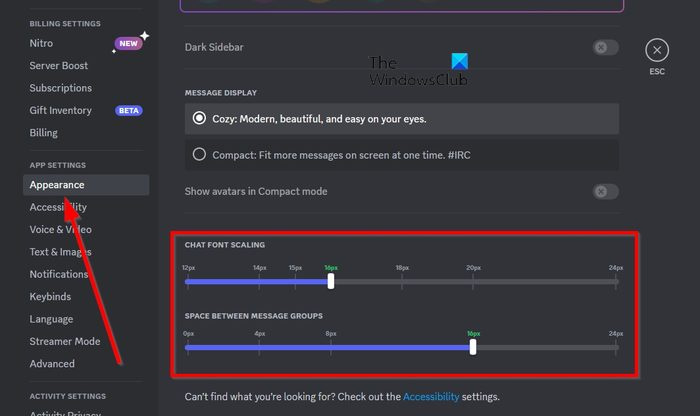
Atidarykite „Discord“ programą, tada spustelėkite krumpliaračio piktogramą.
Tada kairėje esančiame skydelyje spustelėkite Išvaizda.
Dešinėje srityje slinkite žemyn, kol pamatysite antraštę „Pokalbių šrifto mastelio keitimas“.
Čia galite padidinti arba sumažinti šriftą, vilkdami slankiklį į dešinę arba į kairę.
Jei norite toliau tinkinti šriftus, tame pačiame puslapyje ieškokite „Space Between Message Groups“ ir „Mastelio keitimo lygis“.
Mobiliuosiuose įrenginiuose
Atidarykite „Discord“ programą „Android“ arba „iPhone“ įrenginyje.
volframo alfa sumažintos eilės ešelono forma
Profilio puslapyje bakstelėkite parinktį Išvaizda.
„Windows 10“ nėra kito vartotojo pasirinkimo
Išvaizdos meniu priartinkite arba sumažinkite telefono ekraną naudodami slankiklį „Mastelio lygis“.
Žmonės, norintys pokalbiams naudoti mažesnius šriftus, gali iš karto pasinaudoti Klasikinio pokalbio teksto dydžio parinktimi.
2] Pakeiskite pranešimų Discord šrifto stilių
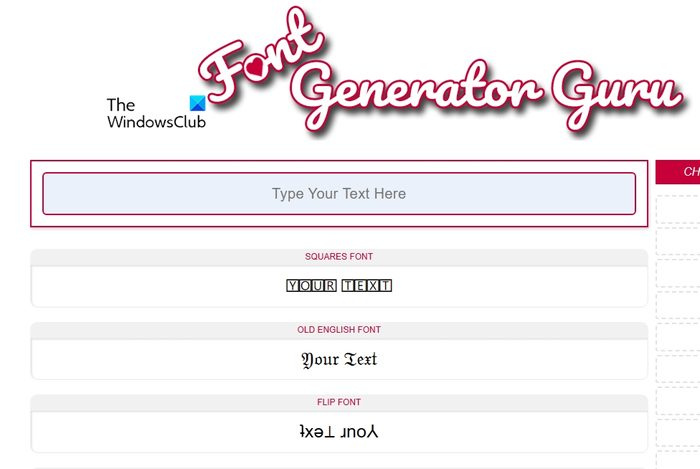
„Discord“ nesuteikia vartotojams galimybės keisti programoje naudojamo šrifto, tačiau žmonės iš tiesų gali pakeisti pranešimų šrifto stilius. Norėdami tai padaryti, turite sugeneruoti tekstą kita forma ne programoje, tada nukopijuoti ir įklijuoti tekstą į „Discord“.
Pavyzdžiui, galite naudoti tokius įrankius kaip Šriftų generatoriaus guru , FontSpace , LingoJam , ir net Microsoft Word.
3] Pridėkite spalvų savo Discord šriftams
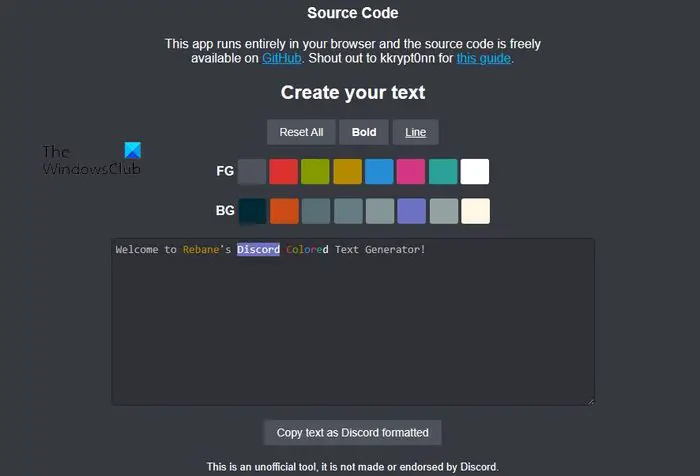
Jei norite pridėti spalvų prie „Discord“ šriftų, tai galite padaryti naudodami kodo blokus. Turėkite omenyje, kad kai tinkinate tekstą naudodami kodo blokus, šriftas kiekvieną kartą pasikeis į Consolas, o ne į tipinį gg sans šriftą.
Dabar, kad tai padarytumėte, prieš ir po teksto turite pridėti tris žymes. Kai tai bus padaryta, pranešimas bus paverstas kodo bloku.
rodyti failų plėtinius „Windows 10“
Jei norite pakeisti šrifto spalvą, tiesiog apsilankykite Rebane's Discord spalvoto teksto generatorius Interneto svetainė.
Svetainėje pasirinkite norimą naudoti spalvą, tada įveskite tekstą.
Galiausiai nukopijuokite tekstą ir įklijuokite jį į Discord pranešimo laukelį.
Norėdami kam nors išsiųsti pranešimą su spalvotu tekstu, paspauskite klavišą Enter.
SKAITYTI : Discord draugo užklausa nepavyko arba neveikia
Kaip „Discord“ tekstas atrodo kitaip?
Jei naudojate darbalaukio programą arba svetainę, galite lengvai pasinaudoti turimais formatavimo stiliais. Viskas, ką jums reikia padaryti, tai paryškinti savo tekstą ir iš ten užvesti pelės žymeklį ant teksto. Iš karto pasirodys mažas iššokantis langas, kurį galima pasirinkti, kad būtų parodytos formatavimo parinktys.
Kaip „Discord“ paryškinti tekstą?
Paryškinti tekstą „Discord“ lengva. Viskas, ką jums reikia padaryti, tai pridėti ** prieš ir po atitinkamo teksto. Pavyzdžiui, jis turėtų atrodyti taip: **„Windows“ klubas**, kad būtų suaktyvintas paryškintas formatavimas.















